Facility-Management
|
Beim Anlegen eines dynamischen Merkmals ist die Reihenfolge wichtig:
Als erstes muss eine Gliederung angelegt werden, danach das Merkmal. Dieses muss dann einem Formular zugeordnet werden. Danach müssen die Rechte auf das Merkmal vergeben werden.
Hinweis: Die Gliederung hilft dir dabei, deinen Merkmalen eine Struktur zu geben.
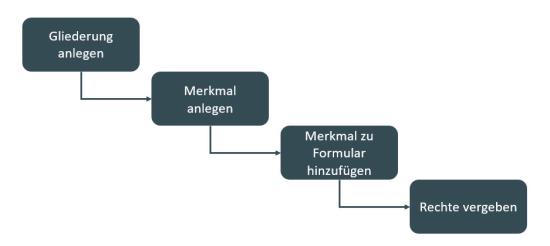
Voraussetzungen:
- Du verfügst über Administrationsrechte
Vorgehensweise im FM-Portal
1. Gliederung anlegen
Pfad zum Ausgangspunkt: Systemsteuerung – Basisdaten – Merkmalskatalog - Merkmal Gliederung
-
Klicke in der Arbeitsleiste auf Neu.
-
Lasse das Feld Übergeordnete Gliederung leer.
-
Gib einen frei wählbaren Code ein, z.B. KS für Kostenstelle.
-
Gib eine Bezeichnung für dein Merkmal ein.
-
Wähle im Feld Eigentümer/Verantwortlicher einen Eintrag aus der Personalliste aus. (In der Regel wählst du dich selbst aus.)
-
Klicke auf in der Arbeitsleiste auf Speichern.
Du kannst nun beliebig viele weitere Einträge anlegen, die diesem Eintrag untergeordnet sind. Trage dazu beim Anlegen eines neuen Eintrags den soeben gespeicherten Eintrag im Feld Übergeordneter Eintrag ein.
Tipp: Möchtest du zwischendurch überprüfen, welche Struktur du bisher angelegt hast, kannst du sie über den Menüpunkt Merkmal Gliederung Pfad Auswertung einsehen. Filtere dazu in der Spalte Hierarchie Code nach deinem zuoberst angelegten Code (z.B. KS). Es werden dir alle Einträge zu diesem Code aufgelistet.
2. Merkmal anlegen
Pfad zum Ausgangspunkt: Systemsteuerung – Basisdaten - Merkmalskatalog - Merkmal Definition
-
Klicke auf in der Arbeitsleiste auf Neu.
-
Wähle im ersten Auswahlfeld die soeben angelegte Gliederung aus.
-
Gib einen frei wählbaren Code ein. Aus der Gliederung und dem Code wird der Hierarchie-Code gebildet.
-
Fülle die folgenden Pflichtfelder im Abschnitt.
Hinweis: Der Systemname muss eindeutig sein (z.B. Textfeld 55)
-
Trage den Product Owner ein. (In der Regel handelt es sich dabei um dich selbst.)
-
Setze einen Haken bei Sichtbar, um das Feld freizuschalten.
-
Trage im Abschnitt Datentyp ein, um was für ein Feld es sich handelt. Wähle dazu aus der Liste aus, um welche Art von Feld es sich handeln soll. Z.B. Ja/Nein oder Auswahlfeld.
-
Hast du Auswahlfeld gewählt, definiere im Abschnitt Einstellungen für Auswahlfelder, welcher Katalog dem Feld zugrunde liegt.
-
Wähle "Auswahlwerte aus Liste am Merkmal", wenn du die Werte für die Auswahlliste im nachfolgenden Bereich "Liste Auswahlwerte" direkt im Merkmal festlegen möchtest.
-
Wenn die Werte aus einem statischen Katalog im eTASK-FM-Portal kommen sollen, z.B. den Kostenstellen oder Bundesländern, dann wähle "Auswahlwerte aus statischem Katalog" und fülle das nachfolgende Feld "Auswahl statischer Katalog" aus.
-
Wenn Du stattdessen einen freien Katalog verwenden möchtest, wähle "Auswahlwerte aus freiem Katalog" und fülle das nachfolgende Feld "Auswahlwerte aus freiem Katalog".
-
-
Klicke in der Arbeitsleiste auf Speichern.
3. Merkmal einem Formular zuordnen
Pfad zum Ausgangspunkt: Systemsteuerung - Basisdaten - Merkmalskatalog - Merkmale in Formularen
-
Klicke in der Arbeitsleiste auf Neu, um eine neue Zuordnung zu erstellen.
-
Wähle dein Merkmal aus.
-
Wähle im Abschnitt Anzeige im Formular das Formular aus, in dem das Merkmal erscheinen soll.
Hinweis: Durch die Verwendung des Feldes Statischer Bereich (optional) kannst du entscheiden, ob dieses Merkmal in einem der vorhandenen statischen Infobereiche eingeschoben werden soll. Diesen Infobereich des Formulars wählst du dann in diesem Feld aus. Lässt Du diese Option leer, wird das dynamische Merkmal anhand seiner Gliederung in einem eigenen Bereich unten im Formular eingefügt.
Tipp: Im Abschnitt Grundlegende Einstellungen kannst du dein Merkmal zu einem Pflichtfeld im Formular machen und auch später einstellen, dass es abgekündigt ist.
Hinweis: Abgekündigte Merkmale erkennt man in einer Liste an einem Ausrufezeichen vor dem Eintrag. Im Formular sind diese Merkmale mit einem Symbol gekennzeichnet. Dies gibt den Bearbeitenden einen ersten Hinweis. Trotzdem ist es sinnvoll, beim Abkündigen eine Bemerkung zu hinterlassen, was der Grund dafür ist. Zum Beispiel: "Das Merkmal entfällt ab dem [Datum] ersatzlos." oder "Das Merkmal wird durch das Merkmal X ersetzt. Bitte nutze dieses."
-
Setze einen Haken im Feld Anzeige Formular im Abschnitt Einstellungen Formularansicht.
-
Klicke in der Arbeitsleiste auf Speichern.
4. Rechte auf ein Merkmal vergeben
Es ist zwingend notwendig, Rechte auf das neue Merkmal zu vergeben, damit andere dieses im Formular angezeigt bekommen.
Pfad zum Ausgangspunkt: Systemsteuerung - Basisdaten - Merkmalskatalog - Merkmale in Formularen
-
Öffne den soeben angelegten Eintrag.
-
Vergib im Bereich Rechte auf Merkmal in Formulardurch das Setzen eines Hakens Rechte an die gewünschte Nutzergruppe.
-
Klicke in der Arbeitsleiste auf Speichern.
Achtung: Hat diese Gruppe zwar Rechte auf das Merkmal, aber nicht auf das (dieses Merkmal enthaltende) Formular, greifen die Rechte auf das Merkmal nicht.


